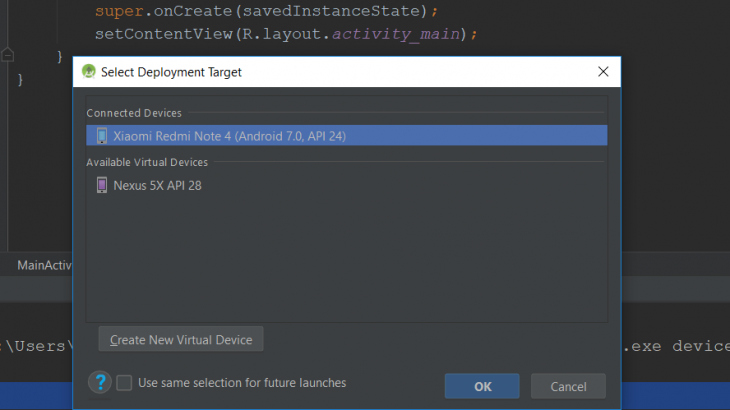Bạn đang phải debug một ứng dụng Android làm việc trên Android Studio, tuy nhiên bạn không muốn sử dụng máy ảo hoặc cable USB, bạn có thể kết nối chúng thông qua Wifi theo hướng dẫn dưới đây.
1. Mở terminal trong android studio
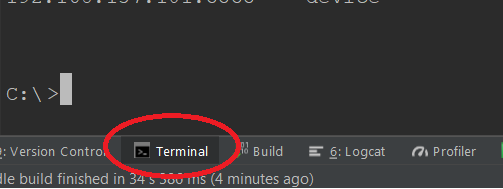
Sử dụng Terminal trong android studio
Chọn vào tab Terminal bên góc dưới màn hình.
2. Kết nối điện thoại của bạn với máy tính thông qua USB
– Sau khi kết nối thông qua USB, ở mục Terminal bạn sử dụng lệnh sau để thiết bị lắng nghe port 5555
adb tcpip 5555
Trong trường hợp Terminal báo lỗi không tìm thấy adb bạn có thể thể sửa lỗi này theo hướng dẫn tại đây (Fix Adb Is Not Recognized Error by Adding It to Command Prompt in Windows).
Trường hợp nếu đã làm theo hướng dẫn mà vẫn không được, bạn có thể gọi trực tiếp ADB bằng cách thay thế adb bằng
C:\Users\NAMEPC\AppData\Local\Android\Sdk\platform-tools\adb.exe
Bạn phải thay thế NAMEPC thành tên máy của bạn.
Ví dụ
C:\Users\NAMEPC\AppData\Local\Android\Sdk\platform-tools\adb.exe tcpip 5555
Sau đó bạn có thể ngắt kết nối cable USB. Lưu ý bước này chỉ cần làm một lần và không cần làm thêm những lần sau đó.
3. Kết nối điện thoại của bạn với Android Studio thông qua Wifi
Lưu ý máy tính của bạn và thiết bị phải cùng 1 mạng, ví dụ như trọng mạng LAN, cùng wifi hoặc bạn có thể phát wifi từ laptop để sử dụng.
Sau khi cả 2 đều cùng mạng LAN, bạn cần biết địa chỉ IP của thiết bị di động bằng cách truy cập Settings > About phone > Status hoặc ở phần kết nối wifi.
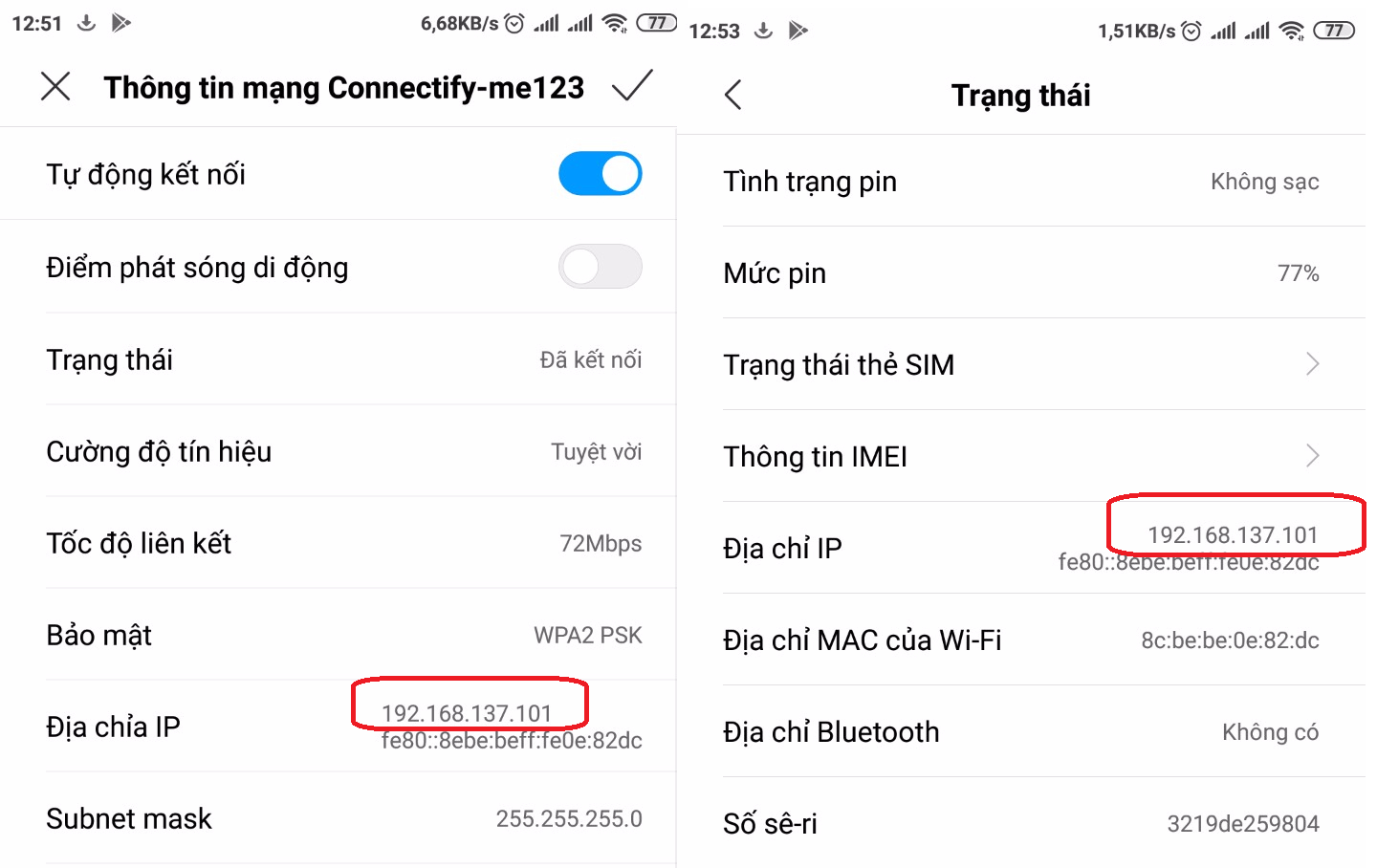
Kiểm tra địa chỉ IP của thiết bị android
Sau đó ở terminal bạn sử dụng lệnh:
adb connect DIA_CHI_IP
Ví dụ:
adb connect 192.168.137.101
Đến đây là đã xong. Bạn có thể kiểm tra các thiết bị đã kết nối bằng lệnh adb devices
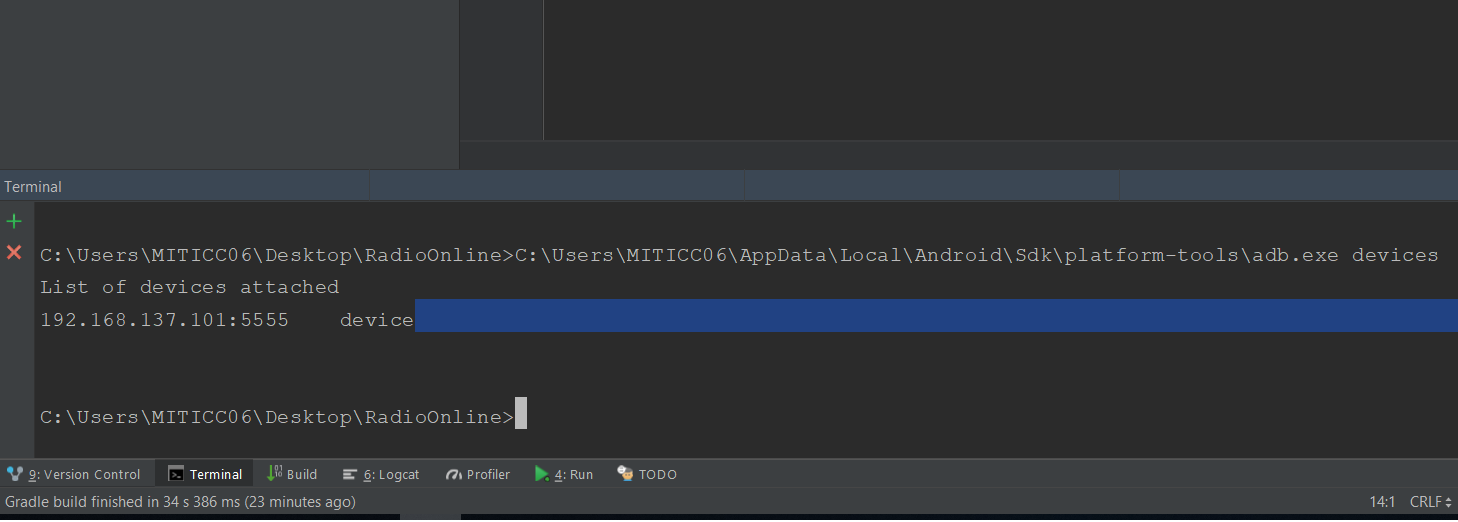
Và có thể chạy build và debug như thông thường.
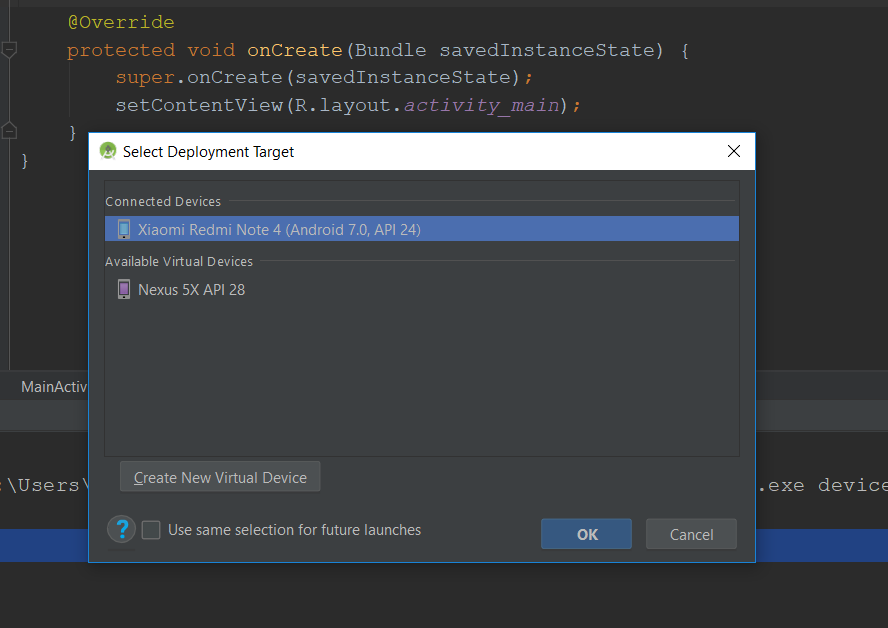
Kết nối thiết bị đến Android Studio thông qua Wifi
Trong quá trình sử dụng nếu không thể kết nối lại được, bạn có thể kết nối cable usb và sử dụng adb usb sau đó thực hiện lại như trên để khắc phuc.